ソリッド ボディの修正ツール
[デザイン] > [ソリッド] > [修正] パネルのツールを使用すると、Fusion でソリッド ボディを修正できます。
次のツールを使用して、ソリッド ボディを修正できます。
- プレス/プル

- フィレット

- 面取り

- シェル

- 勾配

- 尺度

- 結合

- 面をオフセット

- 面を置換

- 面を分割

- ボディを分割

- シルエットを分割

- 位置合わせ

プレス/プル
[プレス/プル] ツールで、面、ボディ、フィレット、面取り、穴、およびその他のジオメトリのサイズを変更します。正確な動作は、選択したジオメトリによって異なります。
[プレス/プル] ツールを使用すると、 [プレス/プル] ![]() フィーチャが [タイムライン] に表示されます。
フィーチャが [タイムライン] に表示されます。
エッジにフィレットや半径を作成したり、スケッチから押し出しを作成したり、既存の面をオフセットできます。

フィレット
[フィレット] ツールは、外側エッジから材料を除去するか内側エッジに材料を追加して、ソリッド ボディのエッジを丸めます。
フィレットを作成すると、 [タイムライン] に [フィレット] ![]() フィーチャが表示されます。
フィーチャが表示されます。
[プレス/プル] ツールを使用して、既存のフィレットを修正できます。
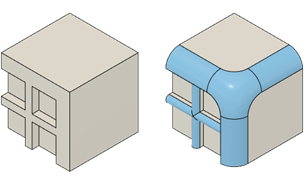
面取り
[面取り] ツールは、外側エッジから材料を除去するか内側エッジに材料を追加して、ソリッド ボディのエッジをベベルします。
面取りを作成すると、 [タイムライン] に [面取り] ![]() フィーチャが表示されます。
フィーチャが表示されます。
[プレス/プル] ツールを使用して、既存の面取りを修正できます。
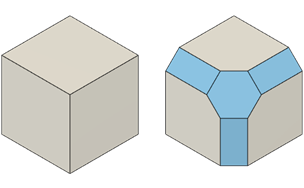
シェル
[シェル] ツールは、内部を空洞化して薄い壁のソリッド ボディを作成します。
[シェル] を使用して、ソリッド ボディの内部から材料を除去し、指定した厚さの壁を持つ空洞を作成することができます。
ソリッド ボディの壁を、内側、外側、または両方向にオフセットすることができます。
開口部を形成するには、空洞のソリッド ボディを作成するか、面を削除します。
ボディをシェル化すると、 [タイムライン] に [シェル] ![]() フィーチャが表示されます。
フィーチャが表示されます。
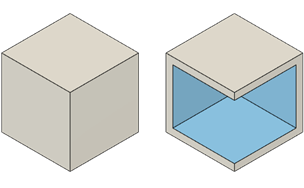
勾配
[勾配] ツールは、ソリッド ボディの平面を回転するための、固定またはパーティング ラインの勾配角度を適用します。
[勾配] を使用し、射出成形や金属鋳造工程で製造されるパーツを作成できます。
勾配を追加すると、 [タイムライン] に [勾配] ![]() フィーチャが表示されます。
フィーチャが表示されます。
尺度
[尺度] ツールは、ソリッド ボディのサイズを拡大または縮小します。
オブジェクトを尺度変更すると、 [タイムライン] に [尺度] ![]() フィーチャが表示されます。
フィーチャが表示されます。
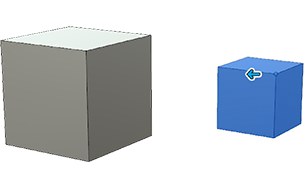
[結合]
[結合] ツールは、ソリッド ボディを結合、カット、または交差させます。

面のオフセット
[面をオフセット] ツールは、ソリッド ボディの面を正または負の方向にシフトします。
[面をオフセット] を使用すると、 [押し出し] で利用できる追加オプションを使用せずに、デザインの特定の領域を修正できます。これは、デザインを迅速に調整する場合に最適です。
面をオフセットすると、 [タイムライン] に [面をオフセット] ![]() フィーチャが表示されます。
フィーチャが表示されます。

[面を置換]
[面を置換] ツールは、ソリッド ボディから面を削除し、ボディを新しい面の位置までトリムまたは延長します。
新しい面の位置は、交差する面、サーフェス パッチ、または作業平面に基づいています。
面を置き換えると、 [タイムライン] に [面を置換] ![]() フィーチャが表示されます。
フィーチャが表示されます。
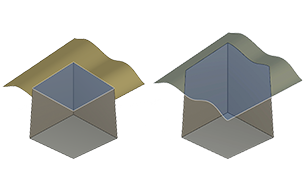
[面を分割]
[面を分割] ツールは、ソリッド ボディの面を分割して、勾配を追加したり、領域を削除したり、フィーチャを作成します。
面でボディを分割すると、 [タイムライン] に [面を分割] ![]() フィーチャが表示されます。
フィーチャが表示されます。
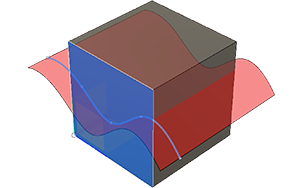
ボディを分割
[ボディを分割] ツールは、ソリッド ボディを 2 つのソリッド ボディに分割します。
[ボディを分割] ツールを使用すると、 [タイムライン] に [ボディを分割] ![]() フィーチャが表示されます。
フィーチャが表示されます。
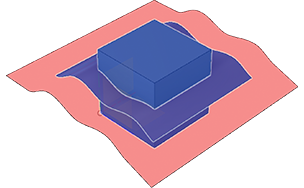
シルエットを分割
[シルエットを分割] ツールは、ビュー方向から見たシルエットのアウトラインでソリッド ボディを分割します。
[シルエットを分割] ツールを使用すると、 [タイムライン] に [シルエットを分割] ![]() フィーチャが表示されます。
フィーチャが表示されます。
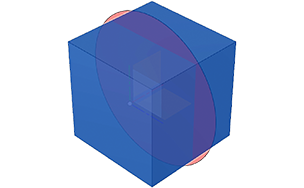
位置合わせ
[位置合わせ] ツールは、点、線分、平面、円、または座標系を使用してオブジェクトを位置合わせします。
オブジェクトを位置合わせすると、 [タイムライン] に [位置合わせ] ![]() フィーチャが表示されます。
フィーチャが表示されます。